情報ガイドステーションメニュー
 |
| シリーズ:DELLの内勤エンジニアが〇〇をやってみた |
| – 第2回 DELLの内勤エンジニアが | |
| 「Windows Server 2012 R2の初期セットアップをしてみた」 |
|
第2回は前回搭載した PowerEdge T430 の初期セットアップを行い、ファイルサーバとして利用する為の共有ファイル作成を行います。 ちなみに、全体の作業時間は 20分 (実作業時間:10分、起動待ち時間:10分) でした。 使用機器 ・PowerEdge T430 ・PowerEdge 1082DS (KVM) ・USB-VGA SIP ケーブル ・17インチコンソール 用意するもの ・設定するパスワードのアイデア 前提条件 ・インターネットの接続環境があること(セキュリティーパッチをあてるため) まずはサーバ本体の電源を入れます。 プロンプトの画面から System Check が始まり、セッティング画面 (画像1・2) になります。 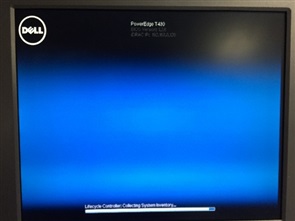 画像1 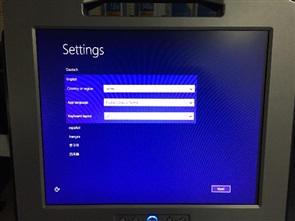 画像2 1. 言語の選択 2012 から多言語版となり、最初の段階で言語を選択します。【Point1】 デフォルトは英語が表示されておりますが、今回は日本語でインストールをしますので、一番下の日本語を選択し、「次へ」をクリックします。(画像3) 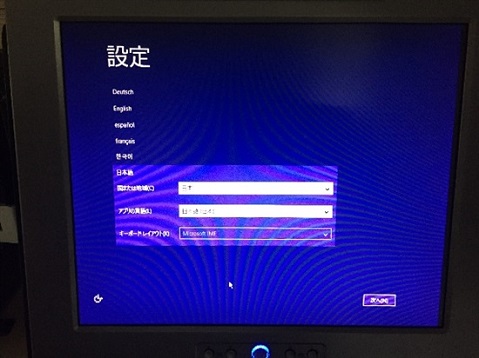 画像3 2. ライセンス条項への同意 マイクロソフトのライセンス条項が出てきますので、内容を確認の上、「同意します」をクリックします。(画像4) 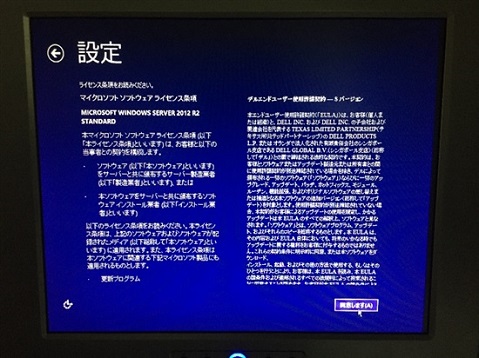 画像4 3. 管理者の設定 最初に管理者権限「Administrator」の設定を行います。(画像5) ここでパスワードを入力しますが、「Password」や「Admin」等、推測され易いパスワードは入れないようにしましょう。 パスワードを入れて、終了。 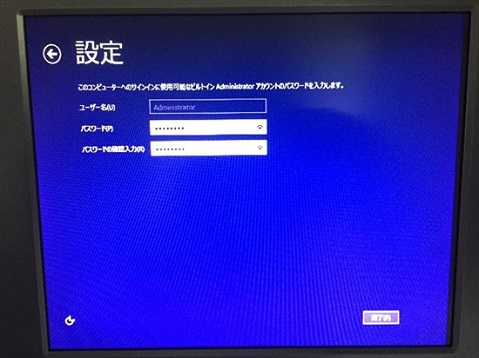 画像5 ※パスワードは大文字・小文字・英数字・記号を組み合わせて登録が必要です。【Point2】 小文字だけでは以下のようなエラーメッセージが表示されます。(画像6) 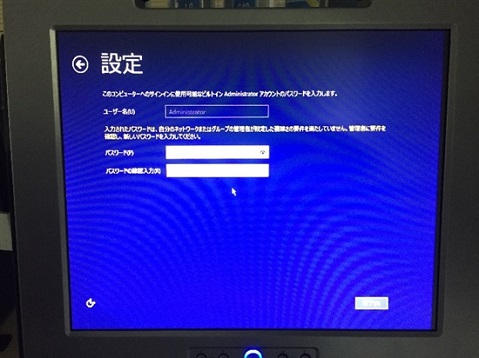 画像6 4. OS のパーティション設定 次に OS のパーティションサイズを決定します。(画像7) 【Point3】 (※ Windows Server 2012から、初期設定段階でパーティションを設定します。そのため、Windows OS を搭載時に HDD パーティションのオプションは選択できません。) 最小容量として 36GB ですが、後々ソフトウェアをインストールすることも考慮し、今回は 60GB と残りとしますので、60GB にメータを併せて「OK」を押します。 これでパーティションの設定が完了しました。 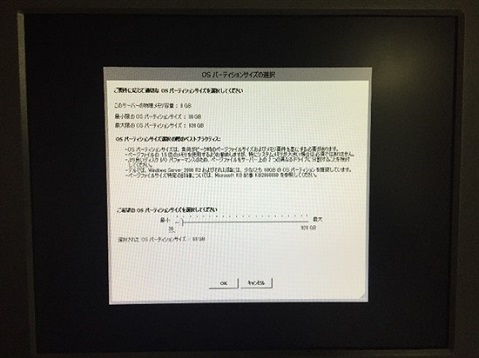 画像7 続いて通知 (画像8) が表示され、OK を押しますと画面が切り替わりログイン画面がの画面が表示されます。 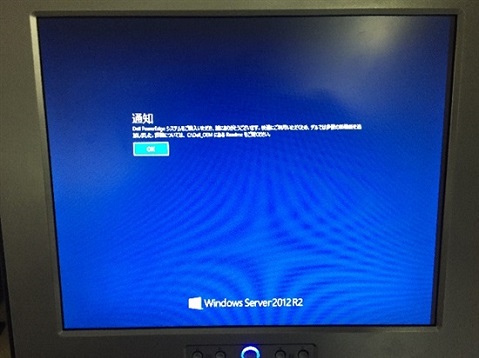 画像8 5. ISO イメージの保存と消去 通知画面で「OK」を押すと工場出荷時イメージのダウングレードについてメッセージが出てきます。(画像9) 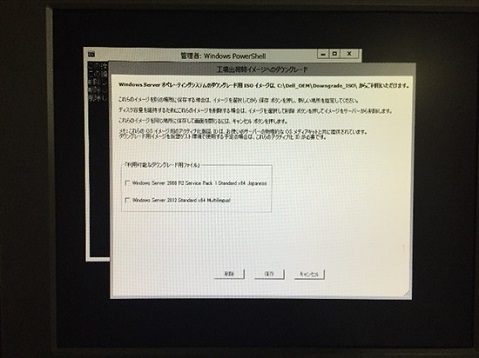 画像9 必要なイメージについてチェックを入れて頂き、保存をクリックしてください。 こちらの保存が完了しますと見慣れたデスクトップ画面が出てきて初期設定は完了です。 (別途 IP アドレスの設定等は別途公開予定となります) 【Point4】 ここでイメージを削除してしまい、かつダウングレード用メディアをお持ちで無い場合は、ダウングレードする事ができなくなりますので、以下のいずれかを実行されることをお勧めします。 ・ダウングレード用ディスクは一緒にお買い求めいただく ・出荷時イメージを保存し、外部メディアにバックアップを取得する 6. Point のおさらいと感想 初期設定をする上でのポイントを以下に纏めました。 【Point1】 Windows Server 2012 以降の OS は多言語対応。起動時に言語を選択。 【Point2】 管理者パスワードは大文字・小文字・英数字・記号を組み合わせて登録。 【Point3】 Windows Server 2012 以降の OS は、HDD パーティションを初期設定で設定可能。 【Point4】 工場出荷時のダウングレードイメージの保存・消去の選択は慎重に。 なお、今回はタワーサーバをラック搭載の 17 インチコンソール経由で設定いたしましたが、座って作業を行う場合は 15U、立って作業を行う場合は 20U 辺りにコンソールを設置することを推奨致します。 初めて OS の初期設定を行いましたが、思っていたよりもスムーズに設定が完了できました。 インターフェースも分かりやすく、パソコンの初期設定を行った経験がある方であれば問題ないと思います。 ここから先、ファイルサーバの設定等を行っていきますが、それはまた次回以降のブログでお伝えしたいと思います。 以上、デルの内勤エンジニアが Windows Server の初期設定をやってみた、でした。 DELL 内勤サーバ・ストレージ担当 黒木 雄一郎、野田 秀和 関連記事はこちら第1回 DELLの内勤エンジニアが「ラック搭載」をやってみた第3回 DELLの内勤エンジニアが「VRTXラックシャーシ搭載」をやってみた 第4回 プロジェクト匠シリーズ ケーブリング&導入作業のプロフェッショナル ユニアデックスさんにラック搭載をお願いしてみた
|
タグ: PowerEdge, Windows Server
















